iPhone 14 ProおよびPro Maxで常時表示を最小化する方法
- 王林転載
- 2023-04-14 19:01:011850ブラウズ
AOD は iPhone 14 Pro および Pro Max でカスタマイズできますか?
はい、iOS 16.2 以降、AOD をカスタマイズして iPhone の壁紙と通知をオフにできるようになりました。これにより、iPhone のロック画面 AOD はより伝統的な外観になり、ディスプレイが完全にオフになり、リフレッシュ レートが動的に 1Hz に最小化され、時計、ロック画面ウィジェット、日付のみが画面に表示されます。 iPhone の明るすぎる AOD に気を取られている場合は、壁紙と通知をオフにすると、より伝統的な外観を実現できるでしょう。
さらに、必要に応じてカスタマイズし、適切な壁紙を選択し、ロック画面を暗くすることで、ロック画面の外観をさらに小さくすることができます。 iPhone 14 Pro および Pro Max で AOD ロック画面を最小化するには、次のセクションを使用してください。
iPhone 14 Pro および Pro Max で AOD をカスタマイズして最小化する方法
時計や壁紙などを変更して、iPhone 14 Pro のロック画面をカスタマイズして、最もシンプルな外観を得ることができます。次のセクションを使用して、ロック画面をカスタマイズして、AOD をよりシンプルな外観にすることができます。はじめましょう!
方法 1: 壁紙と通知をオフにする
iOS 16.2 以降では、iPhone で AOD を使用するときに壁紙と通知の表示をオフにできるようになりました。これにより、画面が完全にオフになり、時計、日付、ロック画面のウィジェットのみが表示されます。これは、Android スマートフォンで見られるような、より伝統的な AOD 実装を表します。同じ実装を iPhone で使用する方法は次のとおりです。
設定アプリを開き、ディスプレイと明るさをタップします。
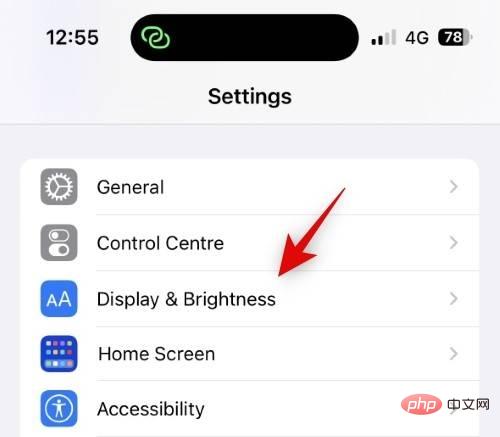
次に、下部にある 常に表示をクリックします。
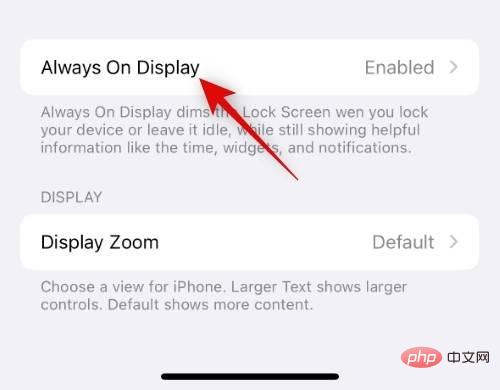
[常に表示 ] スイッチが上部にあることを確認してください。
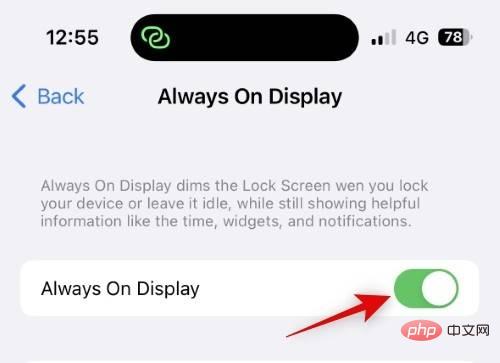
AOD の使用時に壁紙を非表示にしたい場合は、Show wallpaper スイッチをクリックしてオフにします。
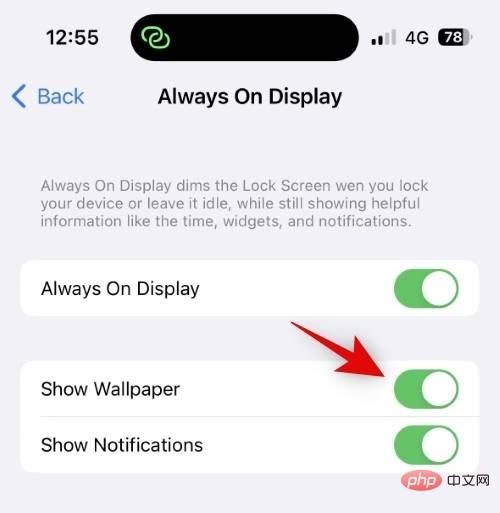
同様に、AOD の使用時に通知を無効にしたい場合は、通知スイッチをタップしてオフにします。
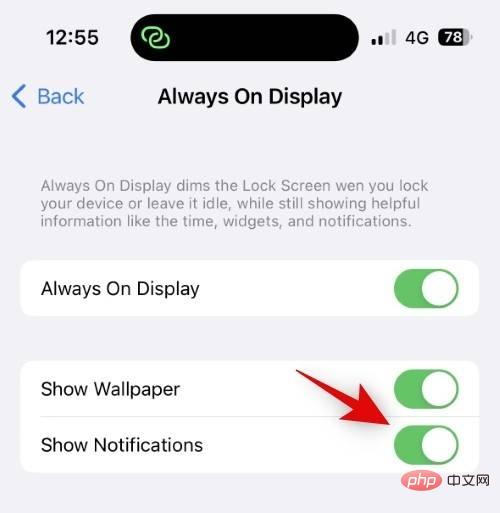
#デバイスをロックして、AOD の新しい外観を試すことができます。 ######それでおしまい! iPhone 14 Pro および Pro Max で AOD を使用する場合、壁紙と通知がオフになります。
方法 2: ロック画面をカスタマイズする
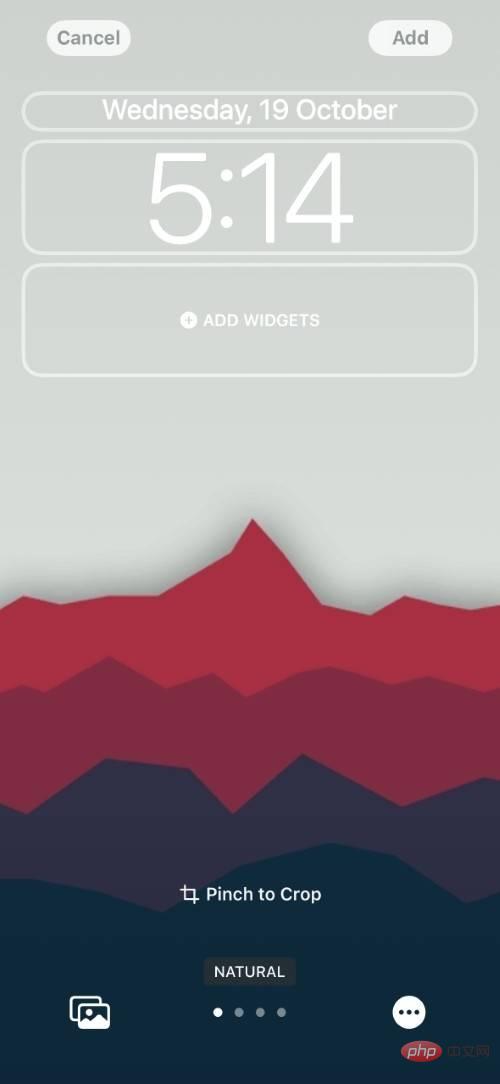 まず、ロック画面をカスタマイズして、時計のフォント、日付などを変更して iPhone 14 にすることができます。 Pro ロック画面がよりきれいに見えます。 iOS 16 は、ロック画面のカスタマイズを備えた最初の iOS バージョンです。これは何年も前から待望されていた機能であり、iOS 16 のおかげで iPhone ユーザーが利用できるようになりました。ロック画面ウィジェットやその他の要素を変更して、ロック画面の美しさを高め、よりシンプルな外観にすることができます。
まず、ロック画面をカスタマイズして、時計のフォント、日付などを変更して iPhone 14 にすることができます。 Pro ロック画面がよりきれいに見えます。 iOS 16 は、ロック画面のカスタマイズを備えた最初の iOS バージョンです。これは何年も前から待望されていた機能であり、iOS 16 のおかげで iPhone ユーザーが利用できるようになりました。ロック画面ウィジェットやその他の要素を変更して、ロック画面の美しさを高め、よりシンプルな外観にすることができます。
iOS 16 では、ロック画面の時計のフォントを変更したり、日付の横に表示される情報を変更したり、壁紙にフィルターを適用したりできます。よりシンプルな外観にするために、最小限の時計フォントを選択し、ロック画面にカラーウォッシュフィルターを適用することをお勧めします。
ただし、好みに合わせてカスタマイズして選択することができます。これは、AOD の外観を最小限にするのに役立ちます。
方法 3: 適切な壁紙を選択する
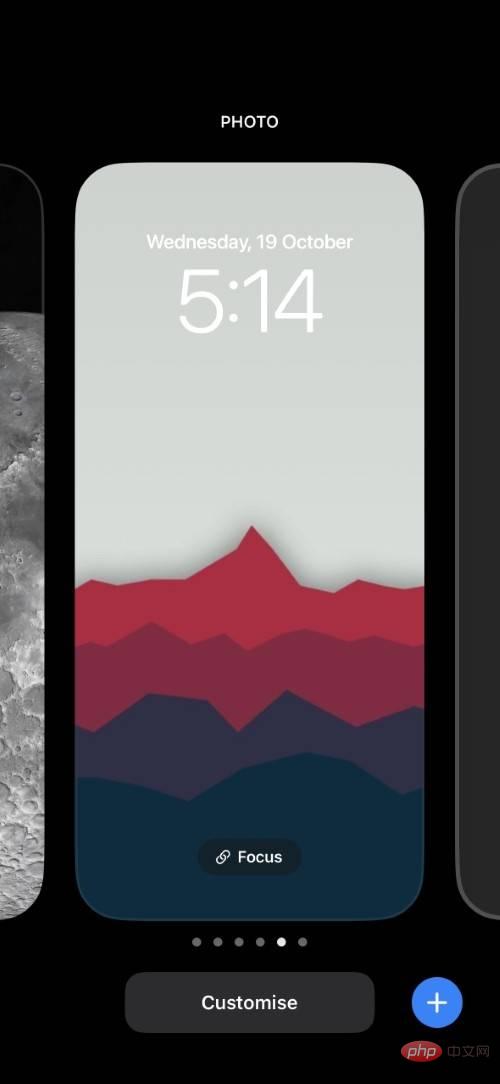 ロック画面の壁紙は、ロック画面の全体的な外観の重要な部分であり、ロック画面の外観を大幅に向上させます。 iPhone 14 ProのAODの美しさ。したがって、適切な壁紙を選択すると、AOD の美しさを大幅に向上させ、よりミニマリストな外観を与えることができます。
ロック画面の壁紙は、ロック画面の全体的な外観の重要な部分であり、ロック画面の外観を大幅に向上させます。 iPhone 14 ProのAODの美しさ。したがって、適切な壁紙を選択すると、AOD の美しさを大幅に向上させ、よりミニマリストな外観を与えることができます。
シンプルな壁紙、できれば単色の背景を選択することをお勧めします。これにより、ロック時にロック画面が十分に見えるようにすると同時に、微妙なデザイン要素が AOD の全体的な美しさを妨げないようにすることができます。
以上がiPhone 14 ProおよびPro Maxで常時表示を最小化する方法の詳細内容です。詳細については、PHP 中国語 Web サイトの他の関連記事を参照してください。

